欢迎来到 小朵八 博客,本篇博文将记录 Android 开发工具之 Android Studio 的使用技巧。我将持续更新这个 IDE 的技巧。
温馨提示:这里的使用技巧仅限 Windows。
前提条件,您的 Android Studio 的 Keymap 是默认的。
File → Settings → keymap

一、代码移动
1,快速删除整行代码: Ctrl + Y
2,代码提示: Ctrl + Alt +Space(空格键)

3,选中代码,连续按会有其他效果: Ctrl + W

4,代码(方法)向上/下移动: Ctrl + Shift +Up/Down(上/下方向键)
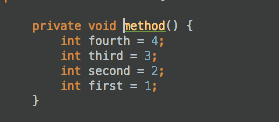
5,复制当前行代码到下一行: Ctrl + D

6,剪切、粘贴: Ctrl + X / Ctrl + V

7,在类中的方法间移动: Alt + Up/Down(上/下方向键)

8,打开一个类: Ctrl + N

9,打开一个文件: Ctrl + Shift +N

二、代码查看
1,查看一个变量的声明 : Ctrl + B
2,查看一个类的父类: Ctrl + U
3,查看一个方法的调用: Ctrl + Alt + H
4,在类中查看一个方法的实现:Ctrl + Shift + I
5,显示类结构图 Ctrl + H
6,代码返回快捷键 : Ctrl + Alt + left
7,窗口返回键: Alt + Left
8,折叠展开代码: Ctrl + plus
9,快速打开或隐藏工程面板 Alt + 1
10,查找类中的方法或变量 Ctrl +Shift + Alt + N
11,可以显示当前文件的结构 Ctrl + F12
12,复写父类的方法 Ctrl + O
13,可以跳到大括号的开头结尾 :Ctrl + [ or ]
14,选中一块代码,按此组合键,可快速添加 if 、for、try/catch等语句: Ctrl + Alt + T
三、代码块生成
1,快速添加 if 语句 Ctrl + j → if
2,快速添加 for 语句 Ctrl + j → for
3,快速添加 findViewById 语句Ctrl + j → findViewById
4,快速添加 View.GONE 语句 Ctrl + j → View.GONE
5,快速添加 Toast 语句 Ctrl + j → Toast
四、查找和替换
1,替换文本 Ctrl + R
2,查找文本 Ctrl + F
3,打开最近的文件 Ctrl +E
4,格式化代码 Ctrl +Alt + L
五、小结
为了统一,我们把 Project Structure 几个windows下的快捷键修改,这样就几乎全部和mac一致,也就是mac全部不用改(Mac OS X 10.5+快捷键表风格),只改了跟输入法的冲突的 代码提示,也就是 basic,只改了这一处。


























 3174
3174

 被折叠的 条评论
为什么被折叠?
被折叠的 条评论
为什么被折叠?










